GUÍAS MANUALES
Las líneas de referencia están diseñadas para facilitar el proceso de maquetación de su Libro Fotográfico. Le permiten colocar y alinear elementos con precisión. En la vista de diseño, aparecen como líneas blancas discontinuas, pero no se imprimirán.
Para utilizarlas, active las reglas desde “Ver” → “Mostrar reglas”.
A continuación, puede utilizar tantas líneas de referencia horizontales y verticales como desee. Para insertar una línea vertical, haga clic en la regla de la izquierda y arrástrela hacia el Libro Fotográfico mientras mantiene pulsado el botón del ratón. Aparecerá una línea blanca discontinua que podrá colocar en cualquier parte de la página. En la parte superior, se mostrará un recuadro con su posición exacta desde el borde izquierdo.
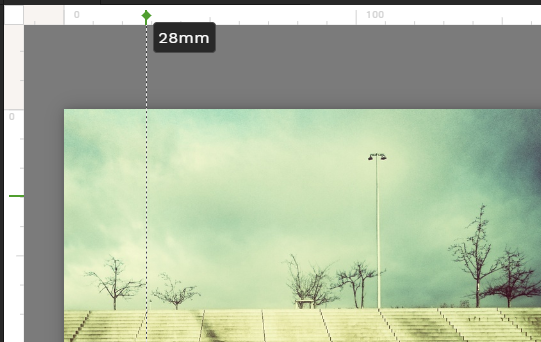
Suelte el botón del ratón para colocar la línea.
En el extremo superior de la línea verá un símbolo en forma de rombo. Al pasar el cursor sobre él, cambiará a color verde. En ese momento, podrá hacer clic y mover la línea cuando lo desee.
Si arrastra una imagen cerca de una línea de referencia, esta se “ajustará” automáticamente, alineándose con precisión. De este modo, podrá alinear fácilmente varias imágenes en vertical u horizontal.
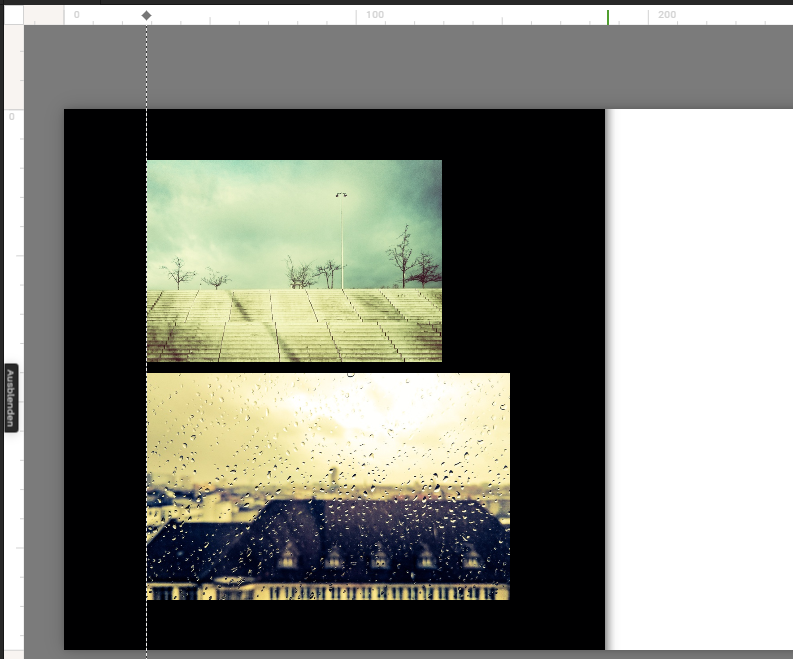
También puede alinear cuadros de texto de la misma manera.
Otra gran ventaja es que las líneas de referencia manuales son visibles en todas las páginas dobles de su Libro Fotográfico (excepto en la portada, que se gestiona por separado). Esto le permite mantener un diseño coherente a lo largo de todo el libro.
Para eliminar una línea de referencia, arrastre el símbolo de rombo de nuevo hacia la regla correspondiente y suéltelo allí.
GUÍAS MAGNÉTICAS
Al mover una imagen o cuadro de texto, pueden aparecer automáticamente líneas de referencia magnéticas, en función de la posición de otros elementos. Al igual que las líneas manuales, le ayudan a alinear los elementos con precisión, pero estas líneas son dinámicas y no están fijadas.
Por ejemplo, si ya ha colocado una foto en una página doble y añade otra, al arrastrarla hacia la anterior, aparecerá una línea discontinua cuando los bordes o centros estén casi alineados. La nueva imagen se ajustará automáticamente.
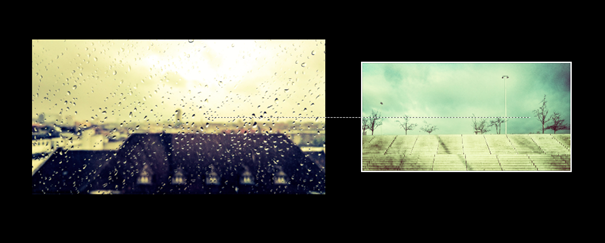
Esto se aplica tanto a los bordes como a los centros de imágenes y cuadros de texto. De este modo, puede alinear fácilmente los elementos en una página doble.
Esta función está activada por defecto.
Sin embargo, si prefiere trabajar sin el efecto de ajuste automático—por ejemplo, cuando no desea una alineación precisa—puede desactivarla fácilmente desde “Editar” → “Snapping”, desmarcando la casilla correspondiente. Podrá volver a activarla de la misma manera.